win10怎么bios设置 Win10怎么调整Bios设置
更新时间:2024-08-29 08:43:37作者:yang
在使用Windows 10操作系统时,有时候我们需要对Bios进行一些设置调整,以满足个性化的需求或者优化系统性能,但是对于一些用户来说,可能并不清楚Win10怎么进行Bios设置调整。在本文中我们将介绍如何在Windows 10系统中进行Bios设置的调整,帮助用户更好地理解和操作。通过简单的步骤和指导,让您轻松掌握Win10调整Bios设置的技巧和方法。
步骤如下:
1.首先点击桌面左下角的win图标,点击设置进入。选择系统更新与安全。
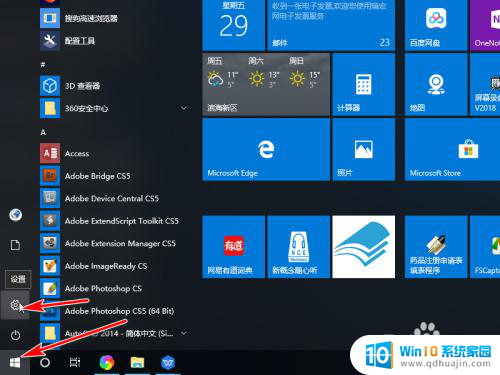
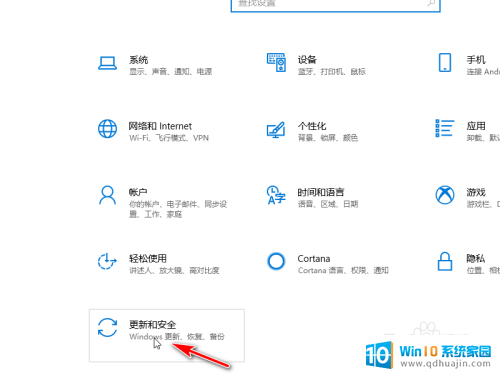
2.选择“恢复”-“立即重新启动”重启电脑进入高级设置。
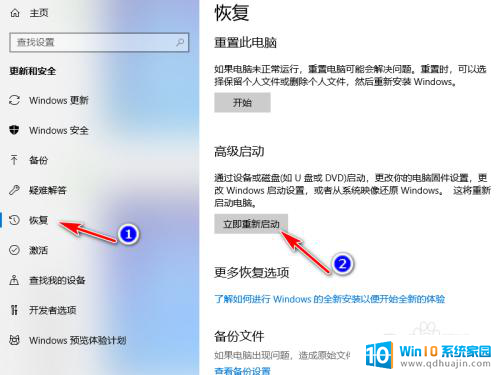
3.选择下方的疑难解答,进入,点击高级设置。
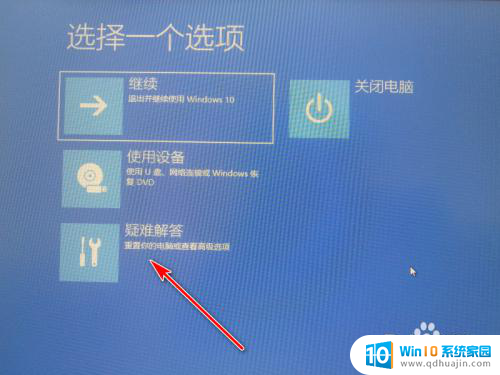
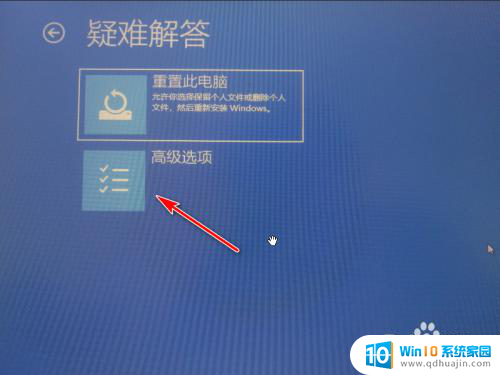
4.选择最后的“UEFI固件设置”进入后,点击重启。
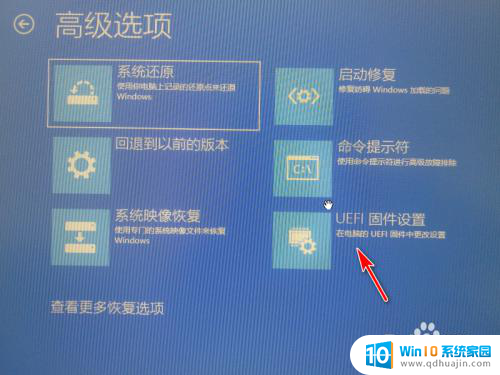
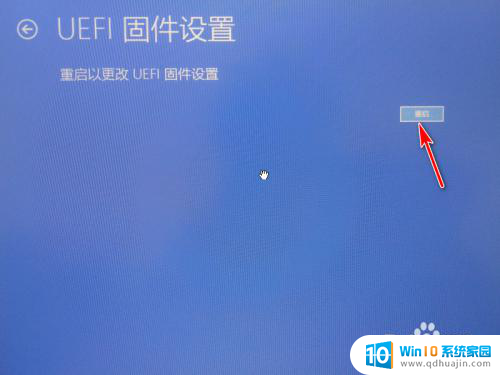
5.等待电脑重启后就进入bios可以进行设置了。
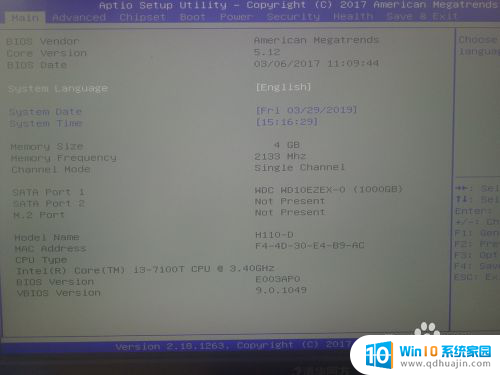
以上就是Win10如何进行BIOS设置的全部内容,如果你遇到类似的问题,不妨试试小编提供的方法,希望对大家有所帮助。
win10怎么bios设置 Win10怎么调整Bios设置相关教程
热门推荐
win10系统教程推荐
- 1 win10如何关闭软件自启动 win10如何取消自启动程序
- 2 戴尔笔记本连蓝牙耳机怎么连 win10电脑蓝牙耳机连接教程
- 3 windows10关闭触摸板 win10系统如何关闭笔记本触摸板
- 4 如何查看笔记本电脑运行内存 Win10怎么样检查笔记本电脑内存的容量
- 5 各个盘在c盘的数据位置 Win10 C盘哪些文件可以安全删除
- 6 虚拟windows桌面 win10如何使用虚拟桌面
- 7 新电脑输入法如何设置 win10怎么设置默认输入法为中文
- 8 win10鼠标移动会卡顿 win10系统鼠标卡顿怎么解决
- 9 win10显示引用的账户当前已锁定 win10账户被锁定无法登录
- 10 恢复windows10系统 Win10系统怎么进行恢复操作
win10系统推荐
- 1 萝卜家园ghost win10 64位家庭版镜像下载v2023.04
- 2 技术员联盟ghost win10 32位旗舰安装版下载v2023.04
- 3 深度技术ghost win10 64位官方免激活版下载v2023.04
- 4 番茄花园ghost win10 32位稳定安全版本下载v2023.04
- 5 戴尔笔记本ghost win10 64位原版精简版下载v2023.04
- 6 深度极速ghost win10 64位永久激活正式版下载v2023.04
- 7 惠普笔记本ghost win10 64位稳定家庭版下载v2023.04
- 8 电脑公司ghost win10 32位稳定原版下载v2023.04
- 9 番茄花园ghost win10 64位官方正式版下载v2023.04
- 10 风林火山ghost win10 64位免费专业版下载v2023.04